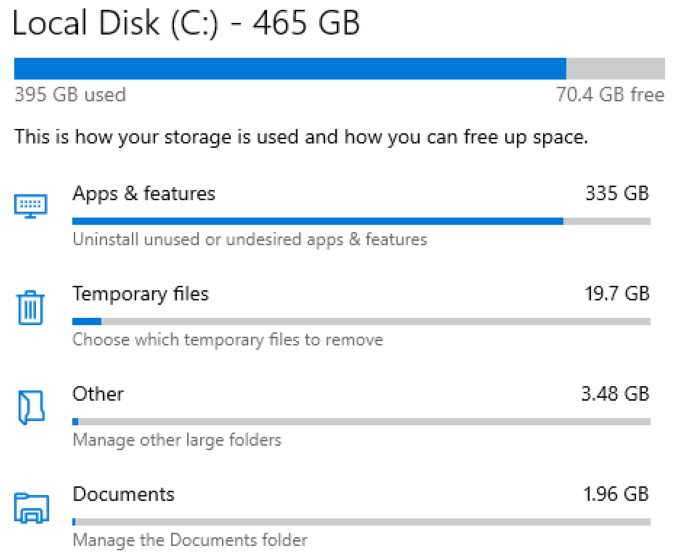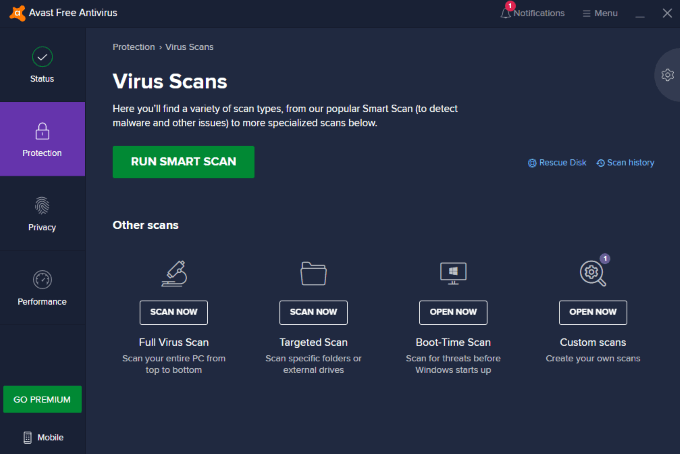Весна – время обновления. Это то время года, когда люди открывают ваши шкафы и убирают неиспользуемые вещи. Поскольку большая часть современной жизни связана с цифровыми технологиями, имеет смысл провести генеральную уборку или навести порядок в компьютере так же, как люди проводят генеральную уборку в своих домах.
Упорядочение файлов, удаление старых программ и обновление приложений не только повышает скорость и эффективность вашего компьютера, но также помогает вам гораздо быстрее находить нужные файлы. Вот несколько советов, которые помогут вам получить организованная цифровая жизнь и навести порядок на компьютере с Windows.
1. Найдите и удалите старые приложения
Старые неиспользуемые приложения занимают место на вашем диске, которое можно было бы использовать для других целей. Кроме того, многие приложения, особенно те, которые в последнее время не обновлялись, представляют угрозу безопасности. Если вы хотите, чтобы ваша машина работала как можно более бесперебойно, хотя бы раз в год уделяйте время удалите приложения, которые вы не использовали.
Откройте Настройки >Приложения >Приложения и функции , чтобы просмотреть список приложений, установленных на вашем компьютере. Вы можете сортировать по имени, размеру или дате установки. Рекомендуем сортировать по размеру. Поскольку ваша цифровая генеральная уборка ориентирована на эффективность, обратите внимание на самые крупные программы, которые вы установили.
Вы видите что-нибудь, чем не пользуетесь? Если вы не использовали что-то более года, удалите это. Нажмите на программу, чтобы открыть меню, а затем нажмите Удалить . Конкретный процесс удаления отличается от приложения к приложению, но конечный результат у всех один: больше места на вашем компьютере.
Если вы видите приложение, которым пользуетесь, убедитесь, что оно обновлено. При этом убедитесь, что вы используете последнюю версию Windows (или macOS).
2. Очистите свой браузер
Ваш браузер автоматически сохраняет файлы cookie, которые могут замедлить работу в Интернете. Эти файлы cookie позволяют осуществлять автоматический вход на различные веб-сайты, а также автозаполнение форм.
Браузер также хранит кэшированные версии различных веб-сайтов. Конечно, хотя контент может меняться каждый раз, когда вы посещаете Reddit, изображения и конкретные настройки — нет. Они сохраняются в вашем браузере и загружаются практически мгновенно. Кэшированная версия веб-сайта ускоряет загрузку и сокращает время, которое вы тратите на просмотр индикаторов выполнения..
Однако хорошо бы получать очисти кэш хотя бы раз в год. Это не только устраняет многие проблемы, возникающие из-за кэшированной информации (в конце концов, один из основных советов по устранению неполадок — очистить кэш), но также гарантирует, что у вас будут самые последние версии веб-страниц, и повышает производительность вашего компьютера. ПК.
Чтобы очистить браузер в Chrome, нажмите три кнопки в правом верхнем углу и выберите Настройки . Нажмите Очистить данные просмотра и выберите Файлы cookie и другие файлы. данные и Кэшированные изображения и файлы . Выбрав эти два варианта, нажмите Очистить данные
3. Удалите ненужные системные файлы
Во время работы ваша система накапливает множество различных файлов. Некоторые из них связаны исключительно с установкой приложения и никогда больше не используются, в то время как другие представляют собой файлы журналов и отчеты об ошибках, которые действительны только до следующего запуска программы. Проблема в том, что многие из этих файлы никогда не удаляются.
Хорошей новостью является то, что в Windows 10 есть встроенный инструмент, который поможет вам очистить эти файлы и освободить место для хранения. Откройте Настройки >Система >Хранилище >Временные файлы . Отобразится список всех временных файлов на вашем компьютере. Вы можете выбирать между отдельными разделами или выбрать все файлы и удалить их.
Выберите Временные файлы Интернета и Временные файлы , а затем нажмите Удалить файлы в верхней части окна. Это приведет к безвозвратному удалению этих файлов, но не волнуйтесь: все необходимые файлы будут автоматически созданы и настроены при запуске программы, которая в них нуждается.
4. Очистите свой почтовый ящик
Каждый день генеральной уборки есть как минимум одна задача, которую вам не хочется решать. Может быть, дело в ванных комнатах, а может, в чулане наверху, который ты не открывал уже два года. В вашей цифровой жизни препятствием на пути к организации вашей цифровой жизни, скорее всего, является ваш почтовый ящик.
Идеальная цель — получить достичь нуля входящих, но если у вас ограниченное количество времени, просто постарайтесь удалить старые электронные письма. Все, что старше года, скорее всего, можно безопасно удалить. Если в старых письмах есть что-то, что вы хотите сохранить, загрузите это на свой компьютер..
Ваш почтовый ящик имеет ограниченное пространство независимо от того, размещаете ли вы собственный адрес или используете учетную запись Gmail. Удаление старых писем и вложений к ним освобождает место для новых сообщений.
5. Запустите проверку на вирусы
Еще вам следует сделать выполнить сканирование на вирусы и вредоносные программы в вашей системе. Зачастую наиболее опасными цифровыми инфекциями являются те, которые не вызывают сенсации: они сидят на вашем диске неделями или месяцами, собирая информацию. Пароли, номера кредитных карт и многое другое может быть подвергнуто риску, и вы никогда не узнаете об этом, пока кто-то не начнет тратить ваши деньги.
Если вы еще не запускаете периодическую проверку на вирусы, вам следует запланировать ее хотя бы раз в месяц. Выполните как проверку на вирусы, так и проверку на наличие вредоносных программ на вашем компьютере в рамках цифровой очистки. Это позволит вам узнать, если что-то скрывается в каком-то пыльном секторе вашего жесткого диска, и поможет вам это удалить.
6. Проверьте настройки конфиденциальности и безопасности
В дополнение к сканированию на наличие вредоносных программ, описанному выше, вам также следует проверить настройки конфиденциальности и безопасности в Windows 10, чтобы убедиться, что все работает. Сначала ознакомьтесь с нашим руководством по как защитить Windows 10, которое поможет вам убедиться, что ваш брандмауэр включен, ваши настройки конфиденциальности верны, флэш-память отключена, ваш жесткий диск зашифрован и многое другое.
Вам также следует прочитать наше руководство по отключить телеметрию в Windows 10, которое по сути представляет собой данные, которые Microsoft собирает о вашем компьютере.
7. Обновите свое программное обеспечение
Это никогда не была гламурная работа, иногда привести к еще большим проблемам, но обновление операционной системы Windows и всех драйверов оборудования обычно помогает сделать работу более гладкой. Поскольку крупные обновления Windows выходят каждые 6 месяцев (обычно примерно в апреле и октябре), перед обновлением лучше подождать как минимум месяц после выпуска.
Какие бы проблемы и ошибки ни были в первом выпуске, обычно все они исправляются примерно через месяц. Обновление драйверов важно, поскольку производители постоянно выпускают обновления для улучшения производительности, совместимости и стабильности.
Воспользуйтесь шансом этой весной привести в порядок свой компьютер. Вы обнаружите, что он работает лучше, в нем легче ориентироваться и он безопаснее в использовании. Это не займет много времени: большую часть всего, что есть в этом списке, можно выполнить за час или два..
.